Google'ın en son Google TV'li Chromecast biridir en iyi akış cihazları satın alabilirsin. Hizmetlerinizi Google Asistan tarafından yönlendirilen tek bir arayüzde birleştirmek oldukça hoş. Google TV'li Chromecast, bir uzaktan kumandayla birlikte gelir, ancak uzaktan kumandayı bulamazsanız veya yalnızca telefonunuzu kullanmak isterseniz ne olur? Bunun için bir uygulama var. Sadece indirin ve Android telefonunuzla arayüzde gezinebilirsiniz.
Bir Android telefon Google TV uzaktan kumandası olarak nasıl kullanılır?
- İndirin ve yükleyin Android TV Uzaktan Kumanda uygulaması Google Play mağazasından (veya iOS mağazası).
- Uygulamayı başlatın.
- Uygulamayı ilk başlattığınızda, öğesine dokunmanız gerekir. Kabul Et ve Devam Et.
- Dokunmak Devam et.
-
Uygulama konum bilgilerini kullanmak isteyecektir. İkisinden birini seçin Uygulamayı kullanırken veya sadece bu sefer.

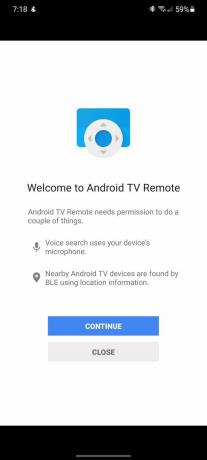
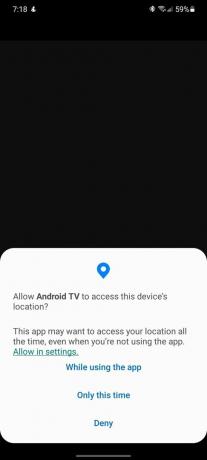 Kaynak: Adam Doud/Android Central
Kaynak: Adam Doud/Android Central Telefonunuz Chromecast'leri arayacaktır. Kontrol etmek istediğinizi seçin.
- Bağlandığınızda, TV ekranınızda gösterilen kodu girmeniz ve simgesine dokunmanız gerekir. Çift
-
Telefonunuz, DPad düğmeleri ve geri, ana sayfa ve oynat düğmeleriyle uzaktan kumandaya dönüşecek. Google TV'de gezinmek için bu düğmeleri kullanın.
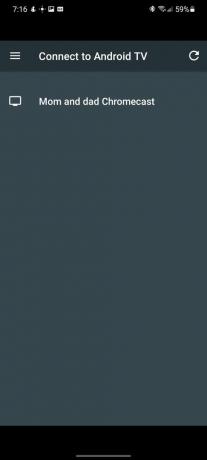
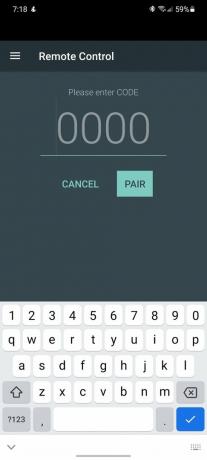
 Kaynak: Adam Doud/Android Central
Kaynak: Adam Doud/Android Central
Dokunmatik Yüzey moduna nasıl geçilir ve kullanılır
Dokunmatik yüzey modu, arayüzde gezinmenin çok güzel bir yoludur. Dpad'i kullanırken, basmak istediğiniz düğmeleri görmek için telefonunuza bakmanız ve ardından gezinmek için arayüze tekrar bakmanız gerekir. Dokunmatik Yüzey, akıllı telefonunuzu bir dokunmatik yüzey yaparak bunu değiştirir. Gezinmek için sola, sağa, yukarı ve aşağı kaydırın. Seçmek için dokunun. Biz bu şekilde gezinmeyi tercih ediyoruz.
- Dokunmatik Yüzeye geçmek için hamburger düğmesi sol üst köşede.
-
Dokunmak Dokunmatik yüzey.
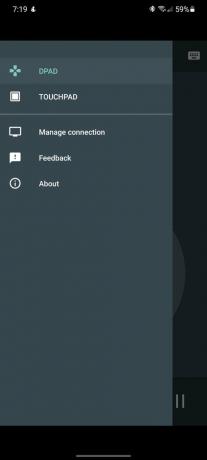
 Kaynak: Adam Doud/Android Central
Kaynak: Adam Doud/Android Central
Bu sizi dokunmatik yüzey arayüzüne geçirecektir. Zevk almak!
Adam Doud
Adam, neredeyse on yıldır mobil teknoloji alanını yazıyor ve podcast yayınlıyor. Android Central için yazmadığında, Doud podcast'inin faydası, çok fazla zaman harcıyor heyecanve ofis alanını defalarca yeniden tasarlar.
